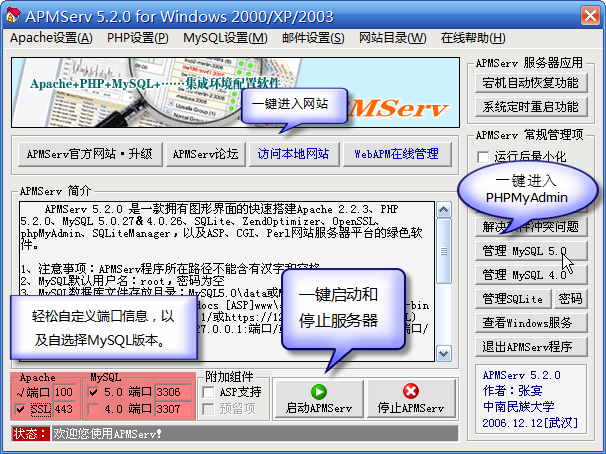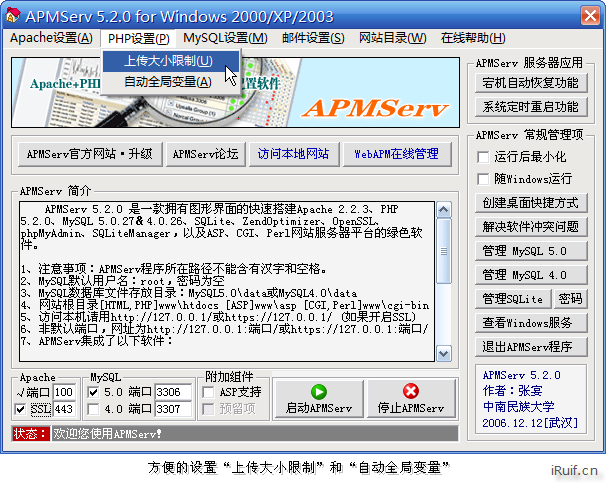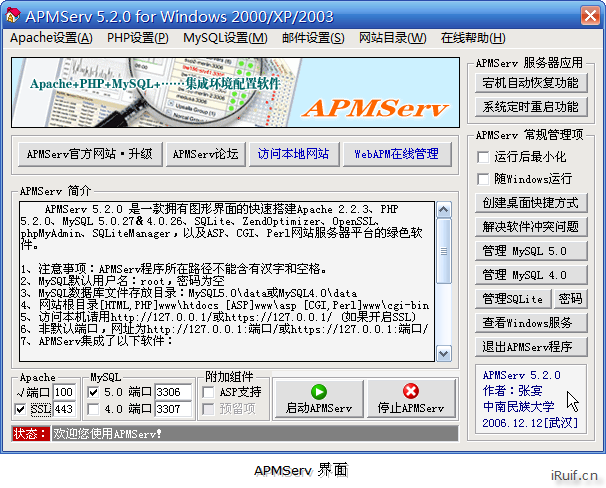較為輕量的WAMP,程序安裝過程中它提示你可以改變默認的80端口為服務端口,軟件沒有控制面板,但一切操作都在開始菜單中加入了快捷方式。
軟件下載地址:http://www.appservnetwork.com/
很多朋友都有自己的個人網站,在裡面放上自己的博客,隨心所欲的換皮膚,多好!有些高手還可以自己DIY皮膚,設置自己改源碼,創造出更好的效果來。當然了,這些都需要在本地進行測試,當然就少不了搭建服務器了。 說到服務器,可能各位都有感受:那就是相當麻煩!重裝機器後,還得重裝。如果不小心放在了系統盤,甚至文件都找不回來了;還有就是,維護起來太麻煩了,不知道該用哪些軟件進行管理。所以了;如果你需要經常變換工作地點,每次都需要一個一個的安裝(我聽到了,你在說“太麻煩了!”)。今天,就讓我來帶你一起,和過去來個了結吧!
今天我們要用到的軟件是:APMServ 5.2.0
APMServ 5.2.0介紹: 語言:中文 操作系統:Windows 98/Me/2000/NT/XP/2003/Vista 作者:中南民族大學 張宴 (特別感謝!) 軟件大小:14.1MB 軟件性質:完全免費
我們先來看看他自己的介紹:
APMServ 5.2.0 是一款擁有圖形界面的快速搭建Apache 2.2.3、PHP 5.2.0、MySQL 5.0.27&4.0.26、SQLite、ZendOptimizer、OpenSSL、phpMyAdmin、SQLiteManager,以及ASP、CGI、Perl網站服務器平台的綠色軟件。
APMServ集成了以下軟件: Apache 2.2.3 [HTTP服務器] NetBox 2.8 Build 4128 [HTTP服務器+ASP腳本解釋引擎] PHP 5.2.0 [PHP腳本解釋引擎] MiniPerl 5.8 [Perl腳本解釋器]
MySQL 5.0.27 [MySQL數據庫服務器]
MySQL 4.0.26 [MySQL數據庫服務器]
SQLite 3.3.8 [SQLite數據庫服務器]
phpMyAdmin 2.9.1.1 [MySQL數據庫在線管理工具]
SQLiteManager 1.2.0 [SQLite數據庫在線管理工具]
ZendOptimizer 3.2.0 [PHP腳本加速引擎]
OpenSSL 0.9.8d [HTTPS(SSL)安全傳輸協議]
看了介紹心動了嗎?趕緊去下載吧!好!也許你已經下載下來了。下載下來的文件是一個7zip格式的自解壓文件。雙擊啟動它,再填上你要解壓的路徑就可以了。這可能需要等待一會。
我們啟動解壓後的APMServ.exe程序。
雙擊啟動它。
1.來看看它的界面:
2.輕松設置”PHP上傳大小限制”
3.”一鍵啟動/停止服務器”、”一鍵進入PHPMyAdmin”、”一鍵進入網站根目錄”
輕松的設置端口信息,自由設定啟動的對象,包括不同版本的MySQL!
5.設置端口
如果你安裝了IIS/Web迅雷一類的需要占用80端口的程序並且運行了它們,請把他們關閉。如果你需要運行它們,請修改Apache的端口,如100.如果運行了IIS,還需要一同修改SSL端口號,可以把它設置為440(可以是任意未被占用的端口號)。
注意事項:
1、APMServ程序所在路徑不能含有漢字和空格。
2、MySQL默認用戶名:root,密碼為空
3、MySQL數據庫文件存放目錄:MySQL5.0\data或MySQL4.0\data
4、網站根目錄[HTML,PHP]www\htdocs [ASP]www\asp [CGI,Perl]www\cgi-bin
5、訪問本機請用http://127.0.0.1/或https://127.0.0.1/ (如果開啟SSL)
6、非默認端口(80端口),網址為http://127.0.0.1:端口/或https://127.0.0.1:端口/
7、如果出現Apache無法啟動的現象,則有可能是端口設置有問題。請嘗試修改Apache和SSL端口號。
8、如果MySQL無法加載,可能是端口被占用。
端口占用的查看方法:
http://www.iruif.cn/blog/article.asp?id=190
在知道某個程序占用了端口後,可以在任務管理器中結束它。這樣就解決了端口占用的問題。
在這裡,筆者不推薦各位選中Asp服務器。因為它使用NetBox構建,很多語句它解釋不了。但能夠解釋一些小型的數據庫程序。另外,它本身有一個WWW服務發布器,所以需要修改Apache的端口號。